Kā mainīt drošības iestatījumus Microsoft Edge

Edge atvieglo drošu pārlūkošanu. Šeit ir norādīts, kā mainīt drošības iestatījumus Microsoft Edge.
Pēc gandrīz gadu ilgas testēšanas, Microsoft jaunā Chromium Edge pārlūkprogramma iziet no beta versijas, un tagad ir pieejama lejupielādei oficiālā galīgā versija. Lūk, kā to var iegūt.
Dodieties uz Microsoft vietni esošajā tīmekļa pārlūkprogrammā, piemēram, vecajā Microsoft Edge
Noklikšķiniet uz zilās pogas Lejupielādēt operētājsistēmai Windows 10 un lejupielādējiet tīmekļa pārlūkprogrammu kā .exe failu
Kad esat lejupielādējis failu, dodieties uz vietu, kur to saglabājāt, un veiciet dubultklikšķi, lai to palaistu
Pēc tam instalētājs lejupielādēs Edge no interneta. Dodiet dažas minūtes, lai to lejupielādētu un instalētu.
Kad tas ir izdarīts, iestatiet pārlūkprogrammu atbilstoši savām vēlmēm
Pēc gandrīz gadu ilgas pārbaudes, Microsoft jaunā pārlūkprogramma Chromium Edge iziet no beta versijas, un oficiālā galīgā versija tagad ir pieejama lejupielādei . Šajā jaunajā Edge versijā ir daudz jauna, neatkarīgi no tā, vai tā ir uzlabota veiktspēja, lietotāja interfeiss un atbalsts plašākam paplašinājumu kopumam. Šajā rokasgrāmatā mēs parādīsim, kā to lejupielādēt.
Pirmais solis, lai iegūtu jauno Microsoft Edge, ir pāriet uz Microsoft vietni esošajā tīmekļa pārlūkprogrammā, piemēram, vecajā Microsoft Edge, vai pat Interner Explorer vai Google Chrome. Pēc tam varat noklikšķināt uz zilās pogas Lejupielādēt operētājsistēmai Windows 10. Ja izmantojat citas platformas, varat arī noklikšķināt uz lejupvērstās bultiņas un izvēlēties kādu no operētājsistēmām Windows 8.1, 8, 7 vai macOS.
Ir pat saites uz iOS un Android versijām, kas pieejamas lietotņu veikalā. Jebkurā gadījumā jums būs jāizlasa licencēšanas noteikumi un pēc tam noklikšķiniet uz Pieņemt un lejupielādēt, lai turpinātu lejupielādi. Fails ir diezgan mazs, un tas ir jālejupielādē dažu sekunžu laikā.
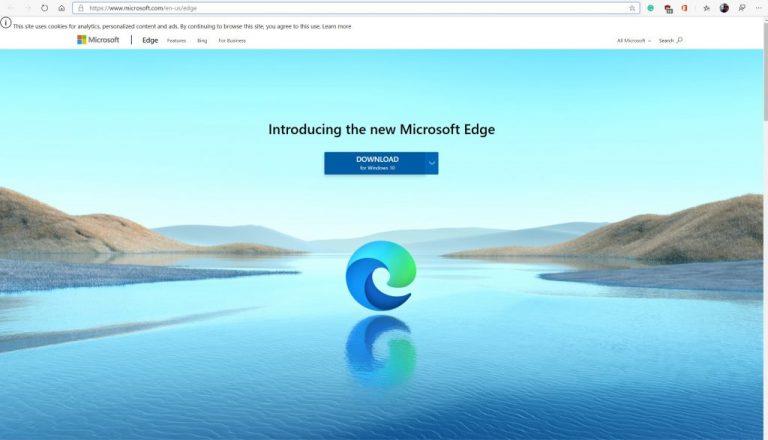
Kad esat lejupielādējis failu, dodieties uz to, kur to saglabājāt. Tas var būt jūsu lejupielādes mapē vai darbvirsmā. Pēc tam veiciet dubultklikšķi uz tā. Jūs saņemsit uzvedni no Windows 10 UAC, un jums būs jānospiež Jā, lai ļautu sistēmai instalētājam veikt izmaiņas jūsu sistēmā. Pēc tam instalētājs lejupielādēs Edge no interneta. Atvēliet dažas minūtes, lai to lejupielādētu un instalētu savā sistēmā.
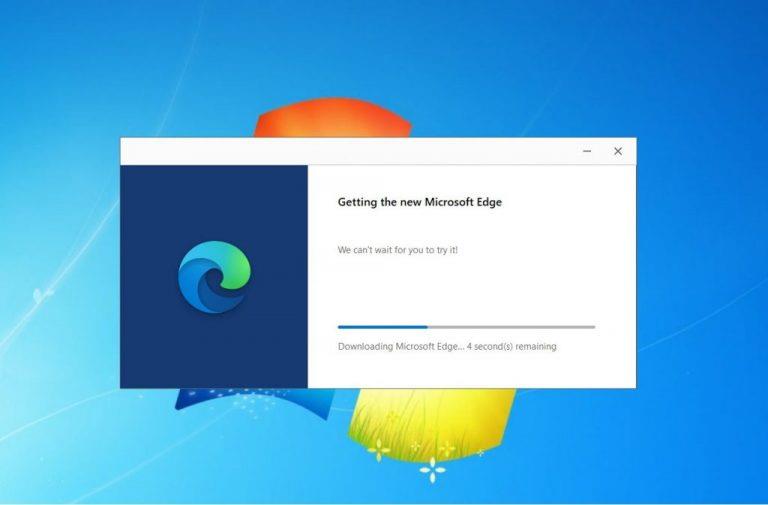
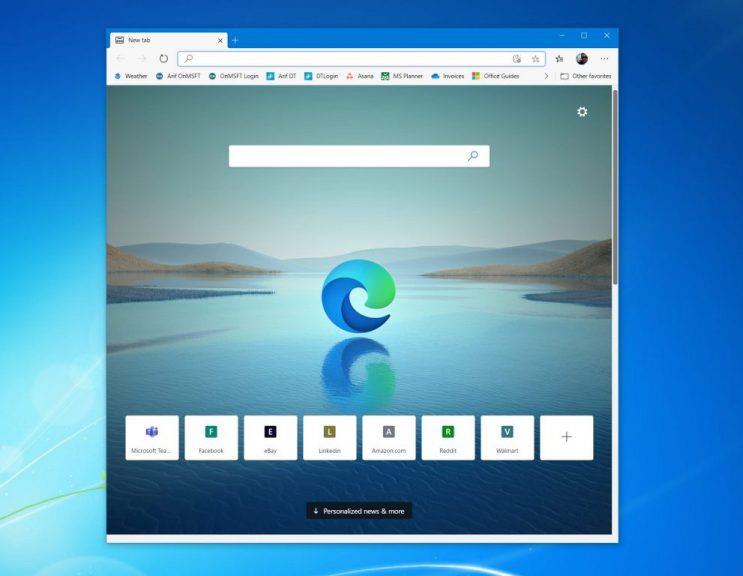
Kad instalēšanas programma būs pabeigta, pamanīsit, ka jaunais Microsoft Edge tiks palaists automātiski. Ja esat izmantojis veco Edge versiju, redzēsit arī to, ka tā tagad vairs nav pieejama jūsu Windows 10 datorā. Jaunā Edge aizstāj un "paslēpj" veco Edge, taču jūs joprojām varat atgriezt veco Edge, veicot dažas darbības, ja nepieciešams. Mēs par to iepriekš runājām šeit .
Un tas arī viss! Veicot tikai trīs vienkāršas darbības, jūs tagad esat gatavs darbam ar Microsoft jaunāko tīmekļa pārlūkprogrammu. Jaunajā pārlūkprogrammā varat izbaudīt daudzas iespējas. Chrome paplašinājumi, izsekošanas novēršana un daudz kas cits. Salīdzinot ar Old Edge, jūs saņemsiet arī vairāk drošības atjauninājumu un jaunu funkciju, jo Microsoft tagad ir ieviesis jauno Edge sešu nedēļu atjaunināšanas ciklu. Vai jums patīk jaunais Edge? Paziņojiet mums tālāk sniegtajos komentāros.
Edge atvieglo drošu pārlūkošanu. Šeit ir norādīts, kā mainīt drošības iestatījumus Microsoft Edge.
Ja vēlaties atbrīvoties no ziņojuma Atjaunot lapas programmā Microsoft Edge, vienkārši aizveriet pārlūkprogrammu vai nospiediet atkāpšanās taustiņu.
Jaunajā pārlūkprogrammā Microsoft Edge ir daudz ko gaidīt, un šajā rokasgrāmatā ir labi parādīts, kā to lejupielādēt.
Tiem no jums, kas lieto operētājsistēmu Windows 10 un vēlaties atspējot Adobe Flash programmā Microsoft Edge, šeit ir īss padoms par Flash iespējošanu vai atspējošanu. Adobe Flash
Vai kādreiz datorā, kurā darbojas operētājsistēma Windows 10, jums ir kaut kas, un jūs tiekat pārtraukts un jums ir jāatsakās vai jāizslēdz dators? Vai vēlaties, lai būtu veids, kā
Izmantojot Windows 10 Insider Preview būvējumu 14361, Windows Insiders tagad var lejupielādēt un instalēt LastPass paplašinājumu pārlūkprogrammai Microsoft Edge.
Lūk, kā jūs varat nopelnīt un ietaupīt papildu Microsoft Rewards punktus.
Izsekošanas skripti ir gandrīz universāla interneta sastāvdaļa. Reklāmdevēji tos izmanto, lai pārraudzītu jūsu darbības internetā pēc iespējas vairākās vietnēs Microsoft Edge for Android piedāvā izsekošanas bloķēšanas funkciju, ko varat izmantot, lai aizsargātu savu privātumu. Uzziniet, kā to izmantot, izmantojot šo apmācību.
Visas pārlūkprogrammas saglabā jūsu pārlūkošanas darbības lokāli pārlūkprogrammā, izmantojot funkciju, ko sauc par pārlūkošanas vēsturi. Pārlūkošanas vēsture var būt noderīga funkcija. Aizsargājiet savu privātumu programmā Microsoft Edge for Android, regulāri notīrot pārlūkprogrammas vēsturi un datus. Vienkārši izmantojiet šīs darbības.
Daudzi cilvēki būs pamanījuši, ka, mēģinot tālruņa pārlūkprogrammā atvērt noteiktas vietnes, vietnes vietā tiek atvērta lietotne. Dažos gadījumos Uzziniet, kā neļaut programmai Microsoft Edge for Android atvērt citas programmas, kad atlasāt saiti.
Progresīvā tīmekļa lietotne, saīsināti pazīstama arī kā PWA, ir lietojumprogrammatūras veids, kas izveidots, izmantojot HTML, CSS un Javascript. PWA darbojas uz jebkuras platformas un
Microsoft tikai tikko ir izlaidusi savas gaidāmās pārlūkprogrammas Edge pirmās Insider versijas. Pašlaik trūkst vai nav pabeigtas daudzas funkcijas,
Microsoft ieviesa Microsoft Edge Dev un Canary kanālus, kas ir Microsoft Edge pārlūkprogrammas, kuru pamatā ir Chromium. Galu galā to kombinācija
Ja Microsoft Edge neatrod derīgu drošības sertifikātu jūsu apmeklētajai tīmekļa lapai, tas to bloķēs.
Ja nevarat atskaņot Amazon Prime videoklipus programmā Microsoft Edge, pārlūkprogrammas iestatījumos atspējojiet aparatūras paātrinājumu.
Tumšais režīms ir alternatīvs motīvs lietotnēm un operētājsistēmām, kas tradicionālās gaišās krāsas motīvus aizstāj ar tumšākām krāsām. Viens no galvenajiem Samaziniet acu nogurumu un ietaupiet enerģiju, iespējojot tumšo režīmu pārlūkprogrammā Edge operētājsistēmai Android. Vienkārši izmantojiet šīs darbības.
Ja pārlūkam Chrome var būt sava slēptā spēle, kāpēc gan ne Microsoft Edge, vai ne? Izmantojot Edges slepeno spēli, jūs nebūsit dinozaurs, bet gan īsts cilvēks. Šī spēle Microsoft Edge pārlūkprogrammā ir slēpta sērfošanas spēle. Uzziniet, kā piekļūt šai Lieldienu olai, veicot šīs darbības.
Ir bijuši daudzi gadījumi, kad lietotāji Edge nevarēja izmantot peles ritenīti. Šajā rokasgrāmatā ir parādīts, kā novērst problēmu.
Microsoft Chromium darbinātā Edge pārlūkprogramma tagad ir pieejama operētājsistēmā Linux. Lai gan vēl nav sasniegta vispārēja pieejamība, jūs varat instalēt Edge no “Dev Channel”
Programmā Microsoft Edge, vismaz Dev un Canary kanālos, blakus jūsu Microsoft kontam (MSA) ir redzama smaidoša seja. Smaidīgā seja ir tur, lai
Neatkarīgi no tā, cik dominējošs Google ir meklētājprogrammu tirgū, mēs nevaram ignorēt Bing. Šeit ir 8 padomi un triki Bing meklēšanai, kas palīdzēs jums izmantot šīs meklētājprogrammas iespējas.
Vai vēlaties uzzināt, kā atiestatīt rūpnīcas iestatījumus operētājsistēmā Windows 11? Izlasiet emuāru, lai viegli uzzinātu visu par atkopšanas iespējām operētājsistēmā Windows 11.
Uzziniet, kā izmantot Microsoft meklēšanu Bing, lai efektīvi atrastu savus darba datus un uzlabotu produktivitāti.
Kā atcelt Netflix un anulēt konta abonementu. Var būt daudz iemeslu, kuru dēļ vēlaties atcelt savu Netflix kontu iPhone un citās ierīcēs. Lūk, kā to izdarīt.
Šajā emuārā uzziniet, kā varat izslēgt komentārus Facebook ziņās vai atspējot komentārus Facebook ziņās. Lasi emuāru un uzzini, kā!
Vai mēģināt dzēst tukšu lapu programmā Word? Šajā rokasgrāmatā mēs parādīsim, kā programmā Word izdzēst lapu vai tukšu lapu.
Lai gan televizors, visticamāk, labi darbosies bez interneta savienojuma, ja jums ir kabeļa abonements, amerikāņu lietotāji ir sākuši pārslēgties uz internetu.
Tāpat kā reālajā pasaulē, jūsu darbi Sims 4 ar laiku noveco un mirs. Sims dabiski noveco septiņos dzīves posmos: mazulis, mazulis, bērns, pusaudzis,
Obsidian ir vairāki spraudņi, kas ļauj formatēt piezīmes un izmantot grafikus un attēlus, lai padarītu tos nozīmīgākus. Lai gan formatēšanas iespējas ir ierobežotas,
“Baldur's Gate 3” (BG3) ir valdzinoša lomu spēle (RPG), ko iedvesmojuši Dungeons and Dragons. Tā ir plaša spēle, kas ietver neskaitāmus blakus uzdevumus



























